Discord serveri nude široke mogućnosti personalizacije, a jedan od načina da se to postigne jeste dodavanje sopstvenih emotikona. To je moguće uraditi putem veb stranice Discord, kao i u aplikacijama za desktop i mobilne uređaje.
Standardni Discord server ima ograničen broj mesta za prilagođene emotikone. Ukoliko želite veći broj, potrebno je da imate Discord Nitro pretplatnike, koji će omogućiti „boostovanje“ servera i dodavanje više slotova, do maksimalno 250.
Dodavanje i uklanjanje prilagođenih emotikona na Discordu (Windows i Mac)
Da biste dodali prilagođene Discord emotikone, morate biti administrator ili vlasnik servera. To možete učiniti kroz postavke servera, bilo putem Discord veb sajta ili desktop aplikacije za Windows ili Mac. Postupak je identičan na obe platforme.
Prvo, otvorite vaš Discord server i kliknite na strelicu pored imena servera na listi kanala, koja se nalazi sa leve strane. U padajućem meniju odaberite „Podešavanja servera“.
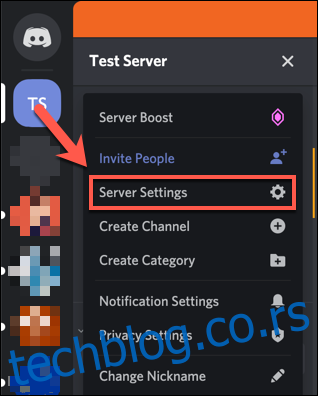
U okviru menija „Podešavanja servera“, izaberite karticu „Emoji“. Ovde možete dodavati prilagođene emotikone. Na vrhu stranice nalazi se lista zahteva za prilagođene emotikone, koja uključuje ograničenje veličine datoteke od 256 KB, kao i obavezan naziv od najmanje dva karaktera.
Standardni Discord serveri mogu dodati 50 standardnih i još 50 animiranih GIF emotikona. Za veći broj, potrebni su Discord Nitro pretplatnici koji će poboljšati performanse vašeg servera.
Za dodavanje prilagođenog emotikona (standardnog ili animiranog), kliknite na dugme „Otpremi emodžije“.
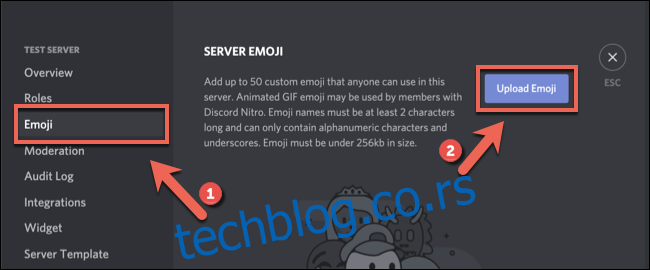
Potrebno je da otpremite datoteku sa svog računara. Ukoliko datoteka ispunjava zahteve Discorda, biće dodata na liste „Emoji“ ili „Animirani emoji“.
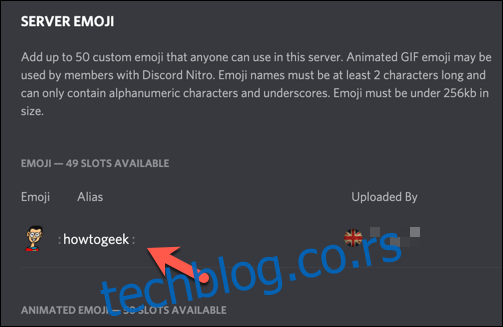
Svaki prilagođeni emotikon ima oznaku (alias), koja je po defaultu naziv datoteke otpremljene slike. Ovo je oznaka koju ćete koristiti za dodavanje emotikona u poruku.
Možete promeniti default alias klikom na polje „Alias“ pored prilagođenog emotikona i unosom novog imena.
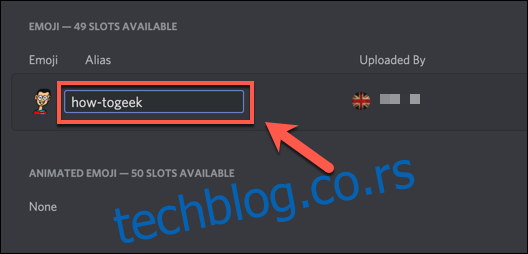
Kada se otpremi, prilagođeni emotikon je odmah dostupan za korišćenje na vašem Discord serveru.
Ako želite da ga uklonite, pređite kursorom preko njega na listi „Emoji“ i kliknite na crveno „X“ u gornjem desnom uglu da biste ga obrisali.
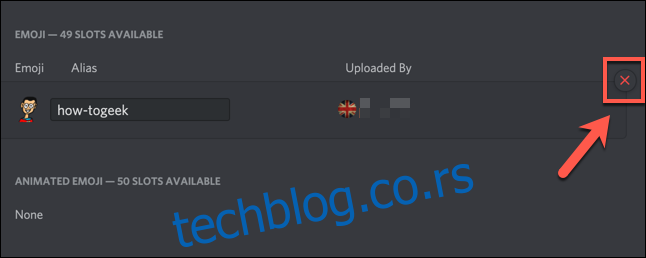
Emotikon će odmah biti uklonjen sa servera.
Dodavanje i uklanjanje prilagođenih emotikona na Discordu (Android, iPhone i iPad)
Kao i u desktop aplikacijama, i vlasnici servera koji koriste Discord na Android, iPhone ili iPad uređajima mogu otpremati prilagođene emotikone iz istog menija. S obzirom da je interfejs Discorda sličan na svim platformama, ovi koraci će biti primenjivi i na Apple i Android uređajima.
Prvo, otvorite Discord aplikaciju na telefonu ili tabletu. Na otvorenom kanalu, dodirnite ikonu menija u gornjem levom uglu.
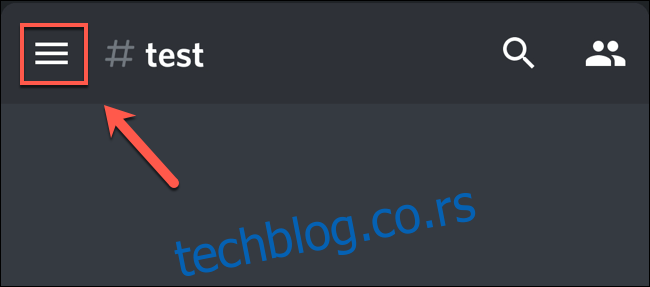
Ovo će otvoriti listu kanala i servera. Dodirnite meni sa tri tačke pored naziva servera da biste nastavili.
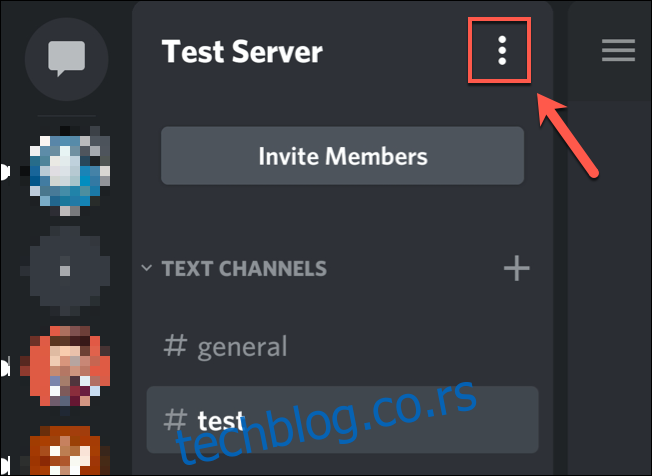
U iskačućem meniju Discord servera, dodirnite opciju „Podešavanja“ da biste pristupili podešavanjima servera.
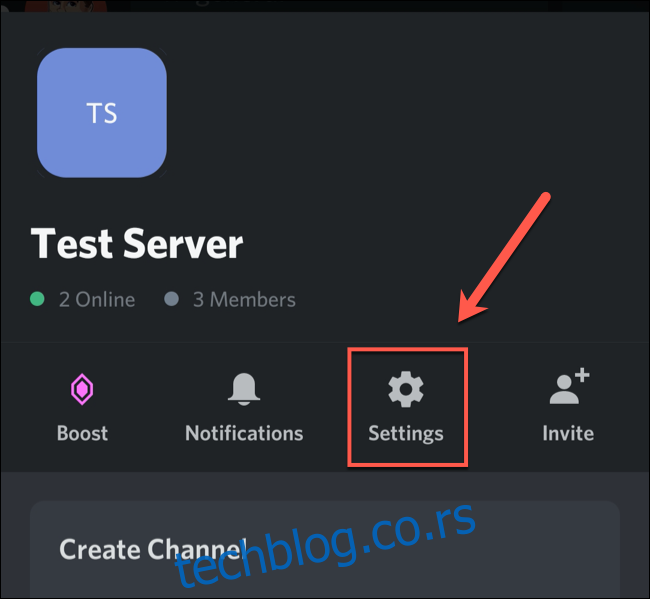
Dodirnite „Emoji“ u meniju „Podešavanja servera“ da biste pristupili podešavanjima za emotikone.
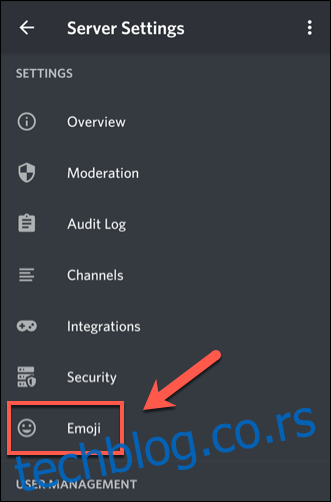
Poput PC i Mac aplikacija, lista zahteva za emotikone će se pojaviti u meniju „Emoji“.
Za otpremanje standardnog ili animiranog emotikona koji ispunjava ove zahteve, dodirnite „Otpremi emodžije“.
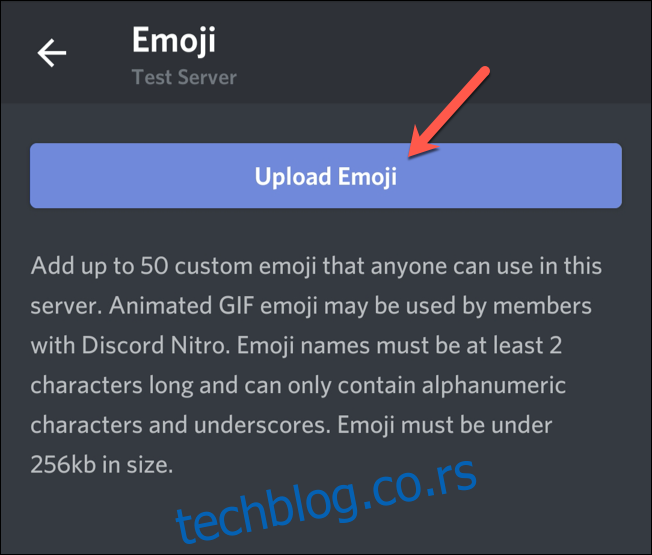
Izaberite željenu datoteku sa prilagođenim emotikonom. Dodirnite „Izreži“ ako želite da isečete sliku, ili „Otpremi“ ako ne želite.
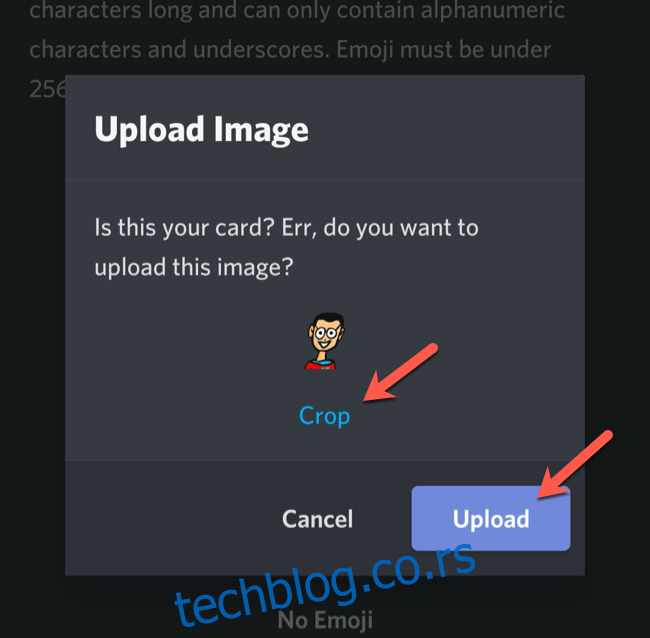
Kada se datoteka emotikona otpremi, dodirnite je da biste promenili njen alias. Ovo će vas preusmeriti na podešavanja tog emotikona.
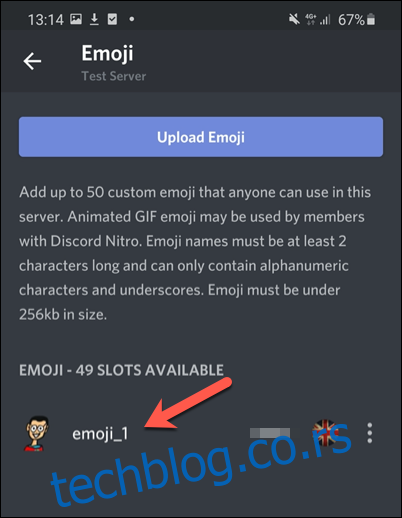
Unesite novo ime u polje „Alias“. Ovo će biti oznaka koja se koristi za dodavanje emotikona u poruke (npr. „:how-to-geek:“ za emotikone „How-To Geek“).
Dodirnite ikonu „Sačuvaj“ u donjem desnom uglu da biste sačuvali novu oznaku.
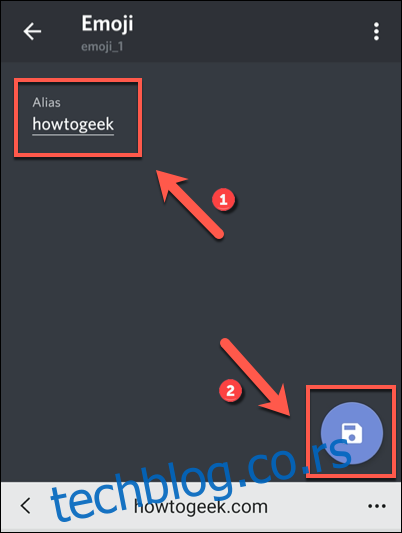
Promene aliasa prilagođenog emotikona će odmah biti primenjene. Ukoliko želite da izbrišete emotikon, dodirnite meni sa tri tačke u gornjem desnom uglu podešavanja emotikona.
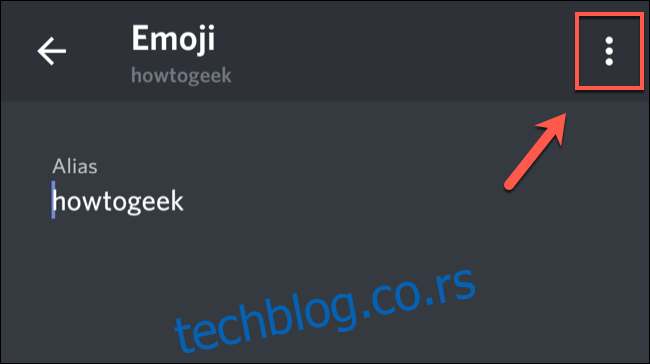
U padajućem meniju odaberite „Izbriši emotikon“.
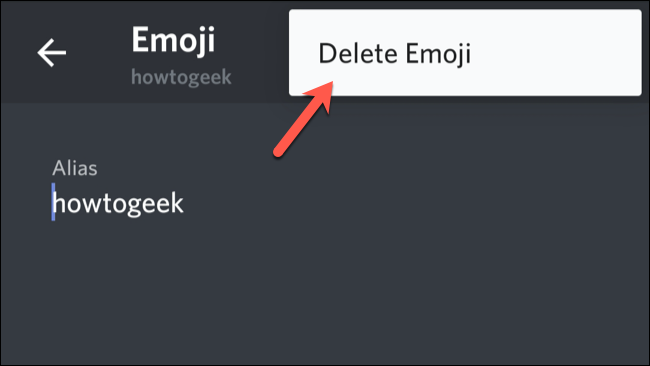
Odabrani emotikon će biti uklonjen sa liste emotikona vašeg servera.
Korišćenje prilagođenih emotikona na Discordu
Nakon što dodate prilagođeni emotikon na svoj Discord server, on će se pojaviti na iskačućoj listi emotikona kada kliknete na ikonu emotikona u traci za poruke.
U meniju emotikona, prilagođeni emotikoni vašeg servera će biti navedeni u zasebnoj kategoriji. Kliknite ili dodirnite bilo koji od prilagođenih emotikona sa te liste da biste ga dodali u svoju poruku.
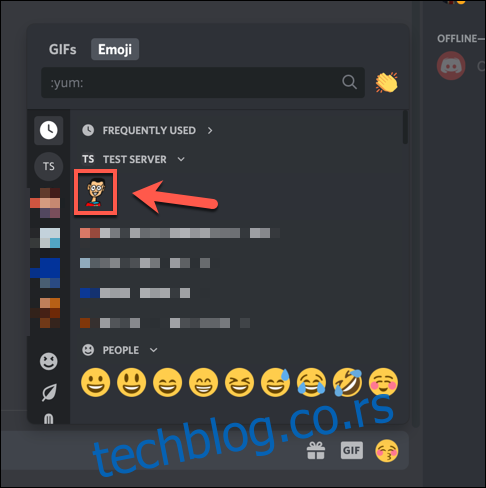
Sličan iskačući prozor će se pojaviti kada dodirnete ikonu emotikona u traci za poruke u mobilnoj aplikaciji Discord. Vaši dostupni emotikoni će se pojaviti u kategoriji prilagođenih emotikona servera.
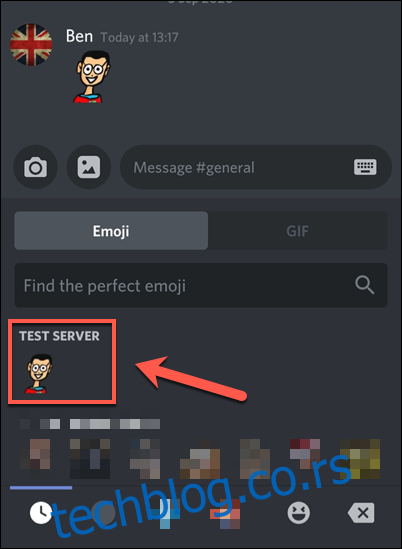
Alternativno, možete uneti oznaku (alias) za vaš prilagođeni emotikon u poruku. Ako se oznaka alias podudara sa emotikonom koji možete koristiti, pojaviće se iznad trake za poruke dok kucate. Zatim ga možete dodirnuti da biste automatski popunili oznaku i prikazali emotikon.
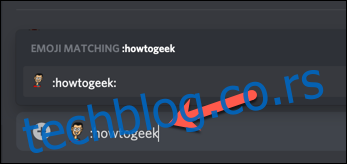
Sličan prozor će se pojaviti ako unesete oznaku alias prilagođenog emotikona u Discord mobilnoj aplikaciji. Kliknite ili dodirnite automatski dovršenu oznaku alias iznad poruke da biste umetnuli emotikon u poruku.
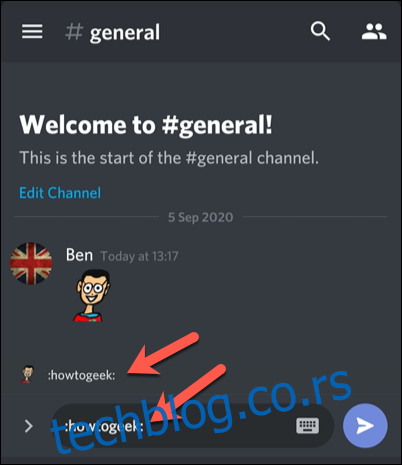
Ovi emotikoni se mogu koristiti samo na vašem Discord serveru, osim ako niste pretplatnik na Discord Nitro. U tom slučaju, možete koristiti prilagođene emotikone sa servera na bilo kom drugom Discord serveru, sve dok je opcija „Koristi spoljne emotikone“ uključena u dozvolama tog kanala.